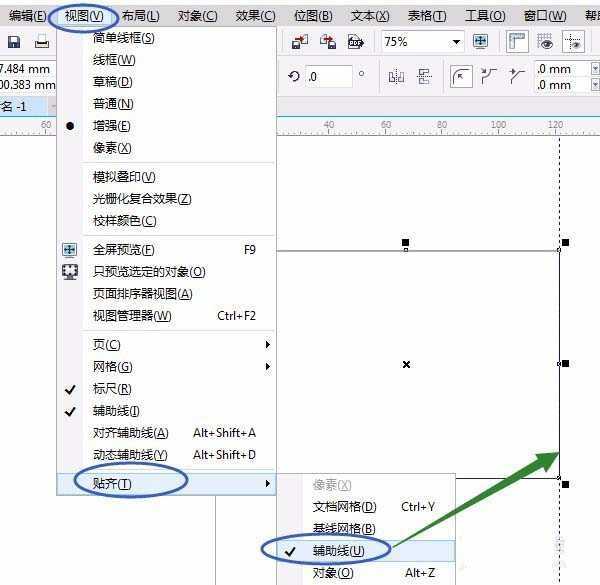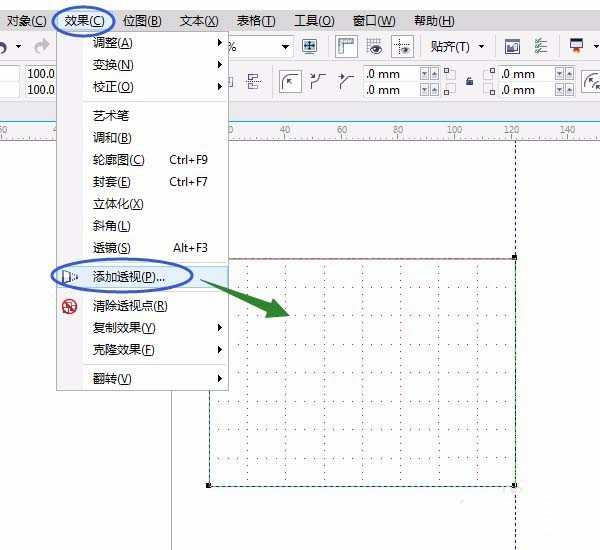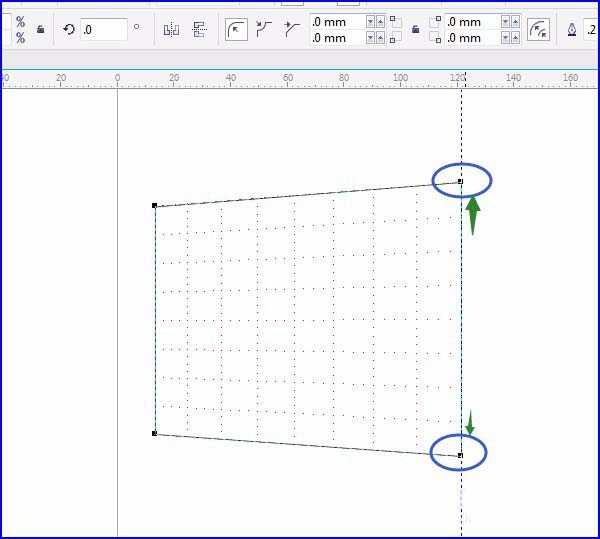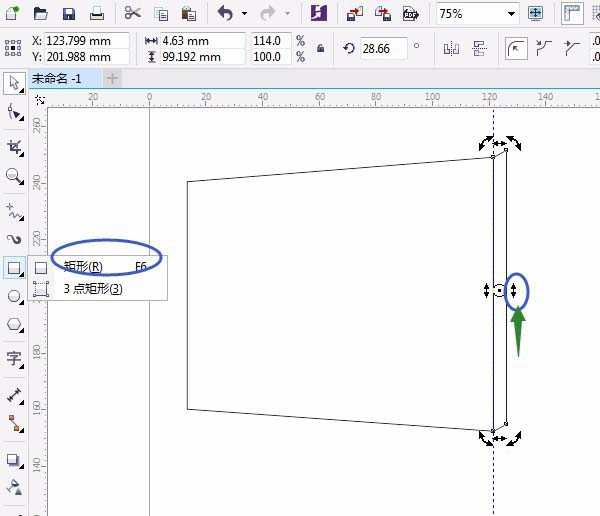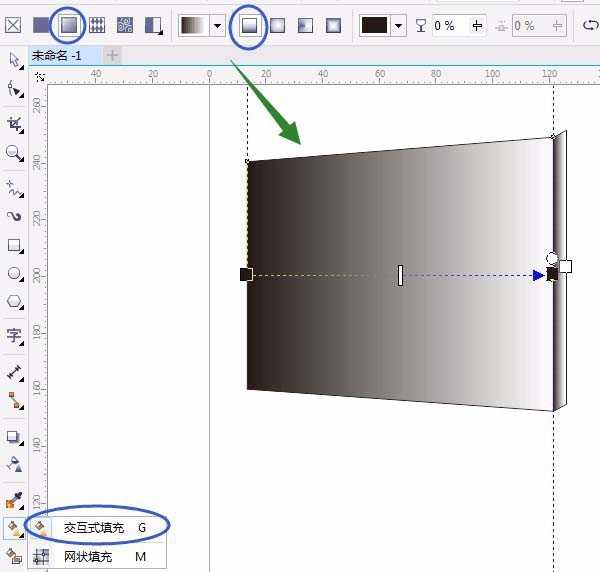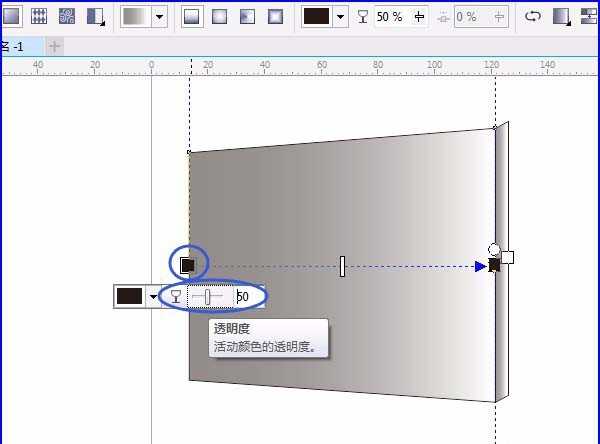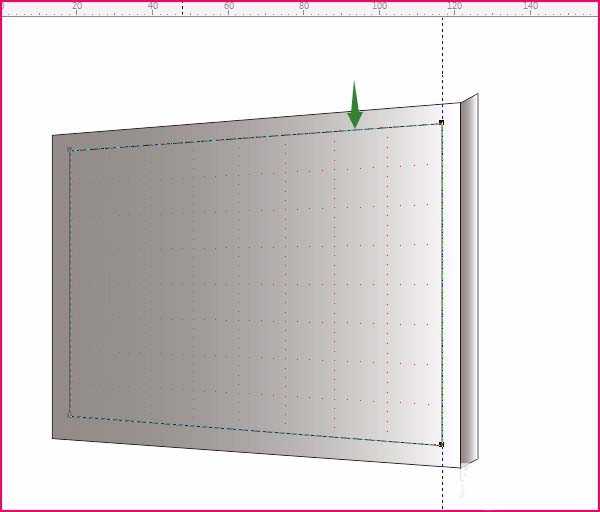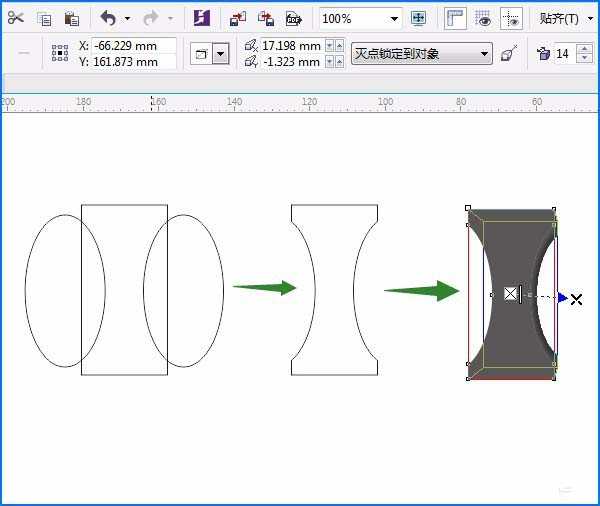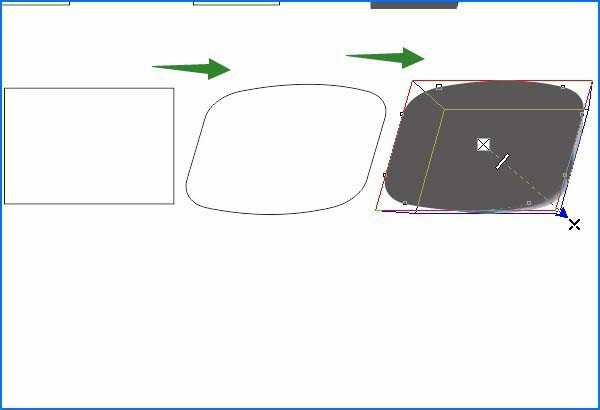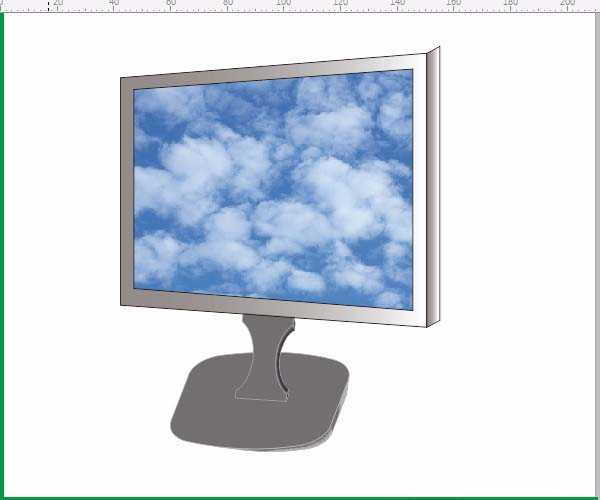cdr中想要设计一款显示器模型,该怎么设置呢?下面我们就来看看详细的教程。
- 软件名称:
- CorelDRAW Graphics Suite 2017 简体中文特别版 64位
- 软件大小:
- 695MB
- 更新时间:
- 2018-03-22立即下载
1、拉出辅助线,单击“视图”菜单→贴齐→辅助线,用“矩形工具”画出矩形,单击“效果”菜单→增加透视,拉动右边线。如图:
2、用“矩形工具”在右边画出小矩形,按空格键后单击小矩形,对准中间的双箭头往上移动,成倾斜状。如图所示:
3、框选两个矩形,按快捷键Ctrl+G组合对象,用“交互式填充工具”,属性栏中如图设置,再改透明度。
4、用“矩形工具”画出矩形,移动辅助线,单击“效果”菜单→增加透视,拉出透视效果,如图所示:
5、单击“文件”菜单→导入,对话框中找到图片,在界面中单击或拖动画出图片,单击“对象”菜单→图框精确剪裁→置于图文框内部,图片不够大,对准图片右击选“编辑PowerClip…”,选定图片编辑。如图:
6、画矩形、椭圆,再进行修剪、填充颜色、调整、立体化;画矩形,渐变填充、立体化、旋转等操作:
7、移动图形,旋转、图形顺序等调整,可以框选所有对象后按Ctrl+G组合对象。保存。如图设置:
以上就是cdr画立体显示器的教程,希望大家喜欢,请继续关注。
相关推荐:
cdr立体化工具怎么打光照明?
cdr中怎么使用立体化工具绘制立体图形?
CDR怎么将平面的图形透视在立体面上?
广告合作:本站广告合作请联系QQ:858582 申请时备注:广告合作(否则不回)
免责声明:本站资源来自互联网收集,仅供用于学习和交流,请遵循相关法律法规,本站一切资源不代表本站立场,如有侵权、后门、不妥请联系本站删除!
免责声明:本站资源来自互联网收集,仅供用于学习和交流,请遵循相关法律法规,本站一切资源不代表本站立场,如有侵权、后门、不妥请联系本站删除!
暂无评论...
更新日志
2024年11月25日
2024年11月25日
- 凤飞飞《我们的主题曲》飞跃制作[正版原抓WAV+CUE]
- 刘嘉亮《亮情歌2》[WAV+CUE][1G]
- 红馆40·谭咏麟《歌者恋歌浓情30年演唱会》3CD[低速原抓WAV+CUE][1.8G]
- 刘纬武《睡眠宝宝竖琴童谣 吉卜力工作室 白噪音安抚》[320K/MP3][193.25MB]
- 【轻音乐】曼托凡尼乐团《精选辑》2CD.1998[FLAC+CUE整轨]
- 邝美云《心中有爱》1989年香港DMIJP版1MTO东芝首版[WAV+CUE]
- 群星《情叹-发烧女声DSD》天籁女声发烧碟[WAV+CUE]
- 刘纬武《睡眠宝宝竖琴童谣 吉卜力工作室 白噪音安抚》[FLAC/分轨][748.03MB]
- 理想混蛋《Origin Sessions》[320K/MP3][37.47MB]
- 公馆青少年《我其实一点都不酷》[320K/MP3][78.78MB]
- 群星《情叹-发烧男声DSD》最值得珍藏的完美男声[WAV+CUE]
- 群星《国韵飘香·贵妃醉酒HQCD黑胶王》2CD[WAV]
- 卫兰《DAUGHTER》【低速原抓WAV+CUE】
- 公馆青少年《我其实一点都不酷》[FLAC/分轨][398.22MB]
- ZWEI《迟暮的花 (Explicit)》[320K/MP3][57.16MB]